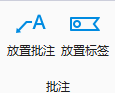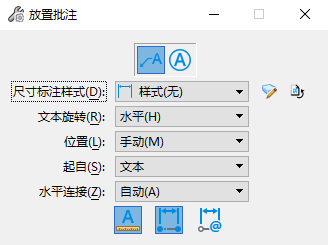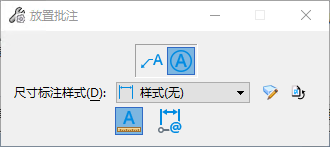放置批注
| 设置 | 描述 |
|---|---|
| 放置批注 | 将工具模式设置为放置批注。用于放置带引线和箭头的文本行作为尺寸标注元素。 |
| 放置索引符号 | 将工具模式设置为放置索引符号。用于放置带索引符号的文本行作为尺寸标注元素。 |
| 尺寸标注样式 | 从包含所有可用尺寸标注样式的列表设置当前尺寸标注样式。 要新建尺寸标注样式,请单击尺寸标注样式选项菜单旁边的尺寸标注样式图标以打开尺寸标注样式对话框。 要将任何尺寸标注相关的工具设置恢复为缺省尺寸标注样式设置,请单击重置样式图标。 |
| 文本旋转 | 设置文本相对于引线的旋转:水平、垂直或线内。 缺省值由尺寸标注样式(文本类别)设置。 |
| 位置 | 确定是否可以放置由多段组成的引线。如果设置为手动,则可以放置多段引线。如果设置为自动,则只能放置一段引线。 缺省设置由尺寸标注样式(放置类别)确定。 |
| 起自 | 控制如何放置批注: |
| 水平连接 | 设置引线连接端:自动、左或右。 |
| 注释比例锁图标 | 设置注释比例锁。打开此锁时,注释比例应用于放置在模型中的批注。 缺省情况下,注释比例从模型的注释比例设置中获取。只能在属性对话框的模型属性中更改此比例。但在模型的传播注释比例属性关闭时例外。这种情况下,可以通过每个元素的属性单独控制该元素的注释比例。 |
| 启用以创建与元素的关联 | 与批注的关联元素建立常规关联。如果移动元素,则批注保留在相同的位置,只有引线随元素一起移动。 |
| 启用以创建与元素的相对关联 | (仅当选择启用以创建与元素的关联时才可用)与批注的关联元素建立相对关联。如果移动关联元素,则批注会自动相应地移动。 |